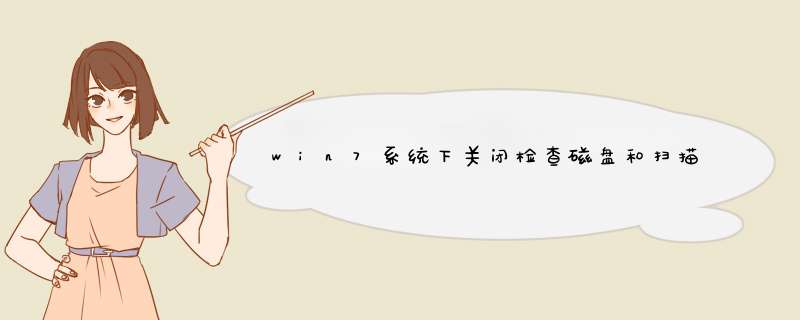
一、关闭“检查磁盘”的办法:
1、鼠标点击“开始→运行”,接着在“运行”窗口里面输入“regedit”后按Enter键
2、接着我们按照顺序依次选择以下注册项“HKEY_LOCAL_MACHINE\SYSTEM\CurrentControlSet\Control\SessionManager”。
3、在右侧窗口里里面我们找到“BootExecute”键值项并把其数值清空(原数值为autocheckautochk*),关闭注册表编辑器。
二、关闭“扫描并修复:
1、点击“开始→运行”,在“运行”对话框中输入“services.msc”后按Enter键,
2、在打开的服务窗口里面,我们找到“ShellHardwareDetection”服务选项(它的功能是负责为自动播放硬件事件提供通知),把启动类型改为“禁用”状态,点击“确定”按钮。
1、按快捷键“win+r”打开运行窗口,在窗口中输入“services.msc”,然后点击确定,如图:
2、服务窗口中找到“shell hardware detection”并双击该选项,如图:
3、在d出的属性窗口中,在“常规”选项卡中,启动类型改为“禁用”,点击确定,完成设置后重新将u盘插到电脑上就可以了。
尝试手动修复启动文件系统:使用Windows 7安装光盘或USB驱动器启动计算机,并选择“修复你的计算机”。然后选择“命令提示符”选项,输入适当的命令以修复引导文件和启动扇区。
进入安全模式:在启动时按F8键进入高级启动选项,并选择“安全模式”。如果计算机能够在安全模式下启动,您可以尝试通过卸载最近安装的软件或更新、运行病毒扫描程序等方式来解决问题。
使用Windows恢复环境:如果您拥有Windows 7安装光盘或USB驱动器,可以使用其中的“Windows恢复环境”功能来修复启动问题。这个工具将扫描并修复文件系统中的错误。
重新安装 *** 作系统:如果以上方法都不能解决问题,可能需要重新安装Windows 7 *** 作系统。在此之前,请确保备份重要文件和数据。
欢迎分享,转载请注明来源:内存溢出

 微信扫一扫
微信扫一扫
 支付宝扫一扫
支付宝扫一扫
评论列表(0条)